Deseja remover o campo URL do site do formulário de comentários do WordPress?
Muitos bots e spammers usam esse campo para obter backlinks para seus sites. Ao remover o campo “Website”, você pode imediatamente tornar seu site menos atraente para os spammers.
Neste artigo, mostraremos como remover o campo URL do site do formulário de comentários do WordPress.
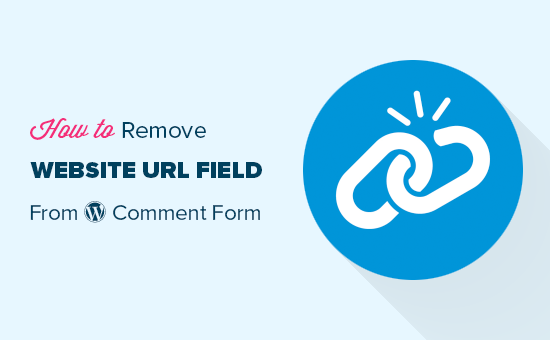
Por que as pessoas enviam comentários de spam?
Como a maior parte do spam é gerada por bots automatizados, você pode combater facilmente o spam de comentários usando ferramentas e plugins gratuitos. No entanto, é muito mais difícil impedir comentários de spam enviados por pessoas.
Esses comentários geralmente estão fora do tópico, são irrelevantes e não agregam valor à conversa.
Quando mostra comentários, o WordPress vincula automaticamente o nome de usuário da pessoa ao URL do site que ela forneceu. Os spammers podem usar esse campo para obter backlinks ou para tentar obter melhores classificações para palavras-chave específicas.
Ao remover o campo URL do site, você pode desencorajar os spammers de publicar em seu blog ou site do WordPress.
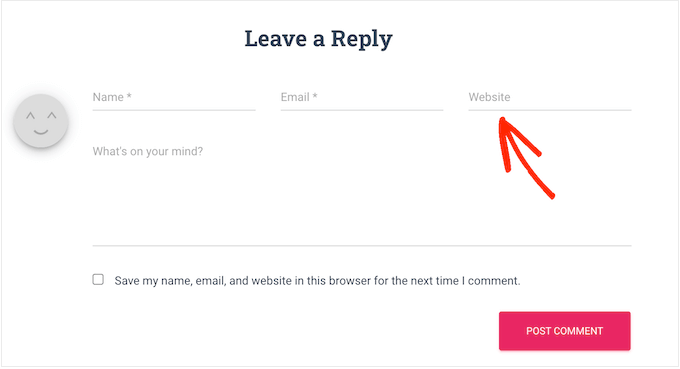
Usuários genuínos deixarão um comentário independentemente de receberem um backlink ou não, portanto, isso não deve afetar o número de comentários de qualidade que você recebe.
Dito isso, vamos dar uma olhada em como remover facilmente o campo de site do formulário de comentários do seu site WordPress. Você pode usar os links rápidos abaixo para ir direto ao método que deseja usar:
Método 1: Remover o campo do site usando um plug-in gratuito (fácil)
A maneira mais fácil de remover o campo URL do formulário de comentários do WordPress é usar o Comment Link Remove e o Comment Tools. Esse plug-in permite que você remova o campo e também exclua todos os links dos comentários que já foram aprovados.
Primeiro, você precisa instalar e ativar o plug-in Comment Link Remove e Comment Tools. Para obter instruções detalhadas, consulte nosso guia sobre como instalar um plug-in do WordPress.
Após a ativação, clique em QC CLR Settings (Configurações do QC CL R) no painel do WordPress.
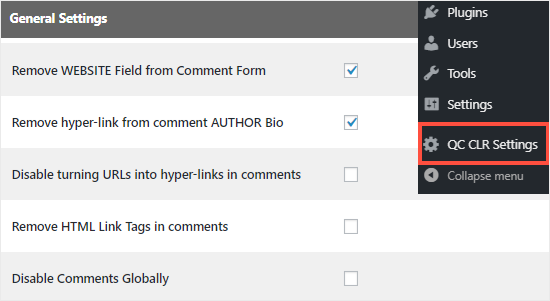
Aqui, marque a caixa ao lado de “Remover o campo WEBSITE do formulário de comentários”. Isso desestimulará os spammers a inserirem seus links.
Dito isso, todos os comentários que você aprovou anteriormente ainda conterão um link. Para remover esses URLs, basta marcar a caixa ao lado de ‘Remove hyperlink from comment AUTHOR Bio’.
Depois disso, basta rolar até a parte inferior da página e clicar no botão “Save Changes” (Salvar alterações) para armazenar suas configurações.
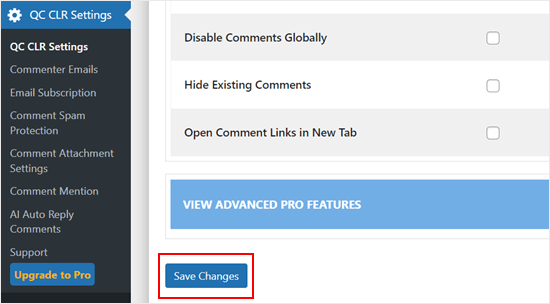
Para ver essa alteração em ação, faça logout de sua conta ou visite seu site em uma guia anônima.
Você verá que o formulário de comentários não tem mais um campo de URL do site.
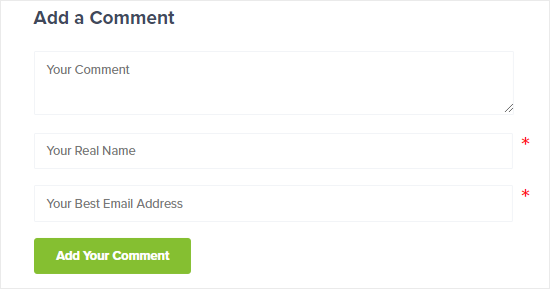
Além disso, os nomes de autores de comentários que costumavam ter links não os terão mais, e os usuários não poderão mais clicar neles.
Um dos sinais reveladores disso é que a cor do texto do nome do autor do comentário que costumava ter links será a mesma do que não tem.
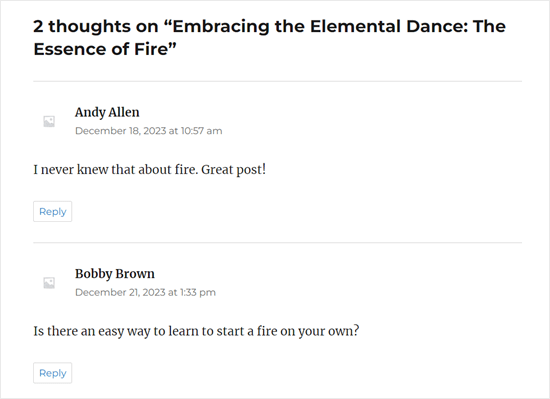
Método 2: Remover o campo URL do site dos comentários do WordPress usando o código
Outra opção é remover o campo URL do site usando um snippet de código.
O motivo pelo qual queremos mostrar esse método é que, embora o plug-in possa remover o campo URL, ele ainda mantém a caixa de seleção “Save my name, email, and website in this browser for the next time I comment” (Salvar meu nome, e-mail e site neste navegador para a próxima vez que eu comentar) na parte inferior.
Para manter a consistência, queremos alterar esse texto para “Save my name and email in this browser for the next time I comment.” E podemos fazer isso usando o código personalizado.
Muitas vezes, os tutoriais lhe dirão para adicionar trechos de código personalizados ao arquivo functions.php do seu tema.
No entanto, não recomendamos isso porque até mesmo um pequeno erro em seu código pode causar vários erros comuns do WordPress ou até mesmo quebrar seu site completamente.
É por isso que recomendamos o uso do WPCode. Ele é a maneira mais fácil e segura de adicionar códigos personalizados no WordPress sem precisar editar nenhum arquivo de tema principal.
Observação: embora exista um plug-in WPCode gratuito, usaremos a versão premium para este tutorial.
A primeira coisa que você precisa fazer é instalar e ativar o plug-in WPCode em seu site. Para obter mais detalhes, consulte nosso guia passo a passo sobre como instalar um plug-in do WordPress.
Adição de código para remover o campo URL do site no formulário de comentários
Após a ativação, vá para Code Snippets “ Add Snippet.
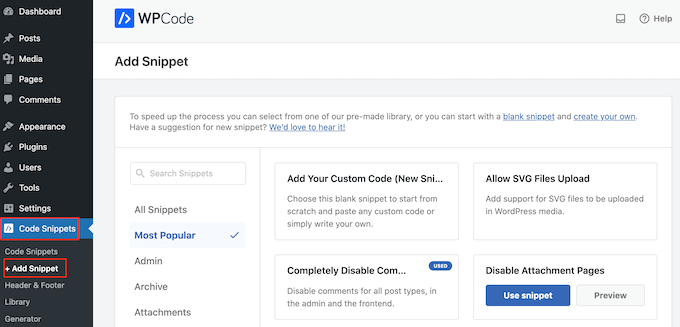
Em seguida, navegue até a guia “Comments” (Comentários) e localize o snippet “Disable Comment Form Website URL” (Desativar URL do site do formulário de comentários).
Se você ainda não tiver se conectado à biblioteca do WPCode, clique no botão “Connect to library to unlock (Free)”.
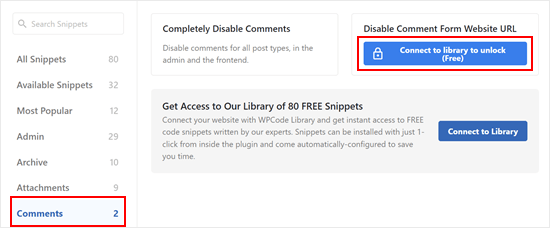
Nessa etapa, basta fazer login na sua conta do WPCode.
Depois disso, basta retornar à página anterior do plugin WPCode. Agora você verá que o botão foi alterado para “Usar snippet”. Clique nele para usá-lo.
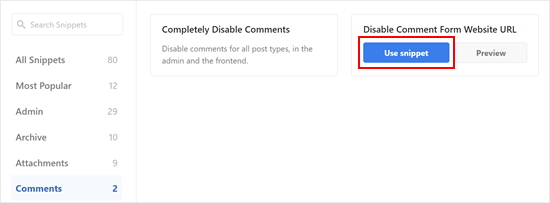
Agora você verá a tela do editor de snippet de código com o código para remover o campo URL do site do formulário de comentários.
Tudo o que você precisa fazer agora é clicar no botão de alternância “Inactive” (Inativo) para que ele mostre “Active” (Ativo). Em seguida, clique em “Update” (Atualizar) para tornar esse snippet ativo.
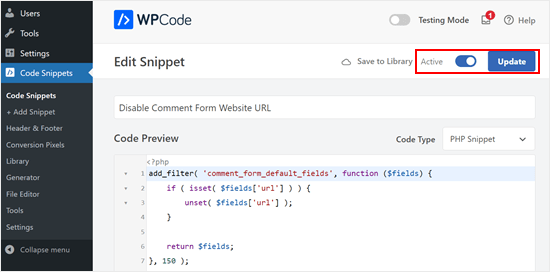
Agora, os visitantes não podem mais adicionar o URL de um site aos seus comentários.
Adição de código para remover links existentes em nomes de autores de comentários
O código da etapa anterior remove apenas o campo URL do site dos formulários de comentários, mas os comentários existentes com nomes de autores vinculados ainda terão links.
Felizmente, você também pode removê-los facilmente com o WPCode. O que você precisa fazer é voltar para Code Snippets “ Add Snippet. Em seguida, clique em “Usar snippet” em “Adicionar seu código personalizado (novo snippet)”.

Agora, você pode dar um nome a esse snippet de código para torná-lo facilmente identificável. Pode ser algo simples como “Remover hiperlinks no nome do autor do comentário”.
Depois disso, altere o tipo de código para “PHP Snippet”.
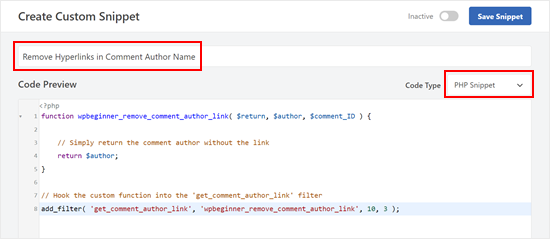
Depois disso, copie e cole o seguinte trecho na caixa Code Preview (Visualização de código):
function wpbeginner_remove_comment_author_link( $return, $author, $comment_ID ) {
// Simply return the comment author without the link
return $author;
}
// Hook the custom function into the 'get_comment_author_link' filter
add_filter( 'get_comment_author_link', 'wpbeginner_remove_comment_author_link', 10, 3 );
Rolando para baixo, certifique-se de que o método de inserção seja “Auto Insert” e o local seja “Run Everywhere”.
Depois disso, basta tornar o código ativo e clicar em “Save Snippet”.

Agora, você não verá mais os nomes de autores de comentários antigos com links.
Adição de código para substituir o textoda caixa de seleção Opt-In dos cookies de comentários
Se você optar por mostrar a caixa de seleção de aceitação de cookies de comentários no formulário de comentários, provavelmente verá este texto da caixa de seleção: “Salvar meu nome, e-mail e site neste navegador para a próxima vez que eu comentar”.
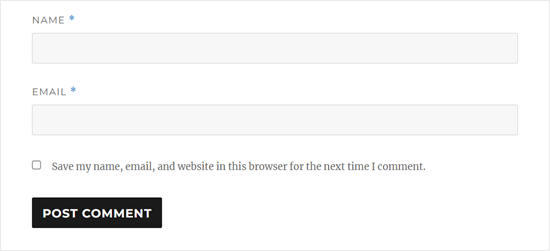
Ter essa caixa de seleção com essa aparência quando você não tiver mais o campo URL do site parecerá bastante estranho. Portanto, é uma boa ideia substituir esse texto.
Para fazer isso, basta criar um novo snippet como na etapa anterior e tornar o tipo de código “PHP Snippet”. Você pode nomear esse código como “Replace Comments Cookies Opt-In Checkbox Text”.
Depois disso, copie e cole o trecho de código abaixo na caixa Code Preview (Visualização de código):
// Hook a custom function 'remove_website_from_checkbox_text' into the 'gettext' filter
add_filter('gettext', 'remove_website_from_checkbox_text');
function remove_website_from_checkbox_text($translated_text) {
// Replace the original text with the modified text
$translated_text = str_replace(
'Save my name, email, and website', // Original text to find
'Save my name and email', // Replacement text
$translated_text // The text being processed
);
// Return the modified translated text
return $translated_text;
}
Você pode fazer com que as configurações de Insert Method e Location sejam as mesmas de antes.
Depois de fazer isso, basta ativar o código e clicar em ‘Save Snippet’.
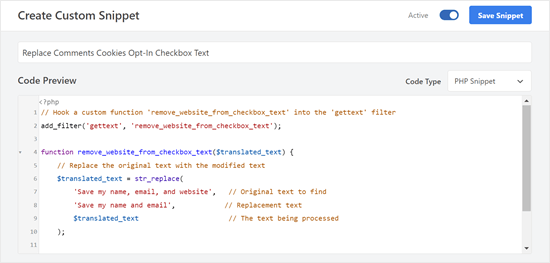
Se o código for bem-sucedido, você verá o texto de aceitação alterado para “Save my name and email in this browser for the next time I comment” (Salvar meu nome e e-mail neste navegador para a próxima vez que eu comentar).
Veja a seguir a aparência do texto de opt-in em nosso site de teste:
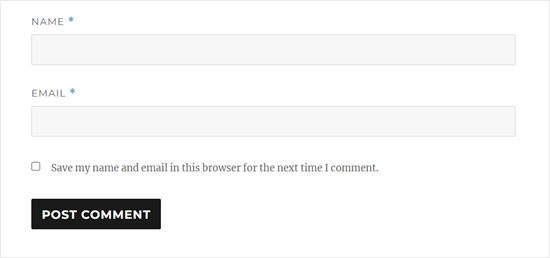
Esperamos que este artigo tenha ajudado você a aprender como remover o campo URL do site do formulário de comentários do WordPress. Talvez você também queira ver nosso guia sobre como ganhar dinheiro on-line com blogs no WordPress e nossas escolhas de especialistas para os melhores plug-ins de formulário de contato.
Se você gostou deste artigo, inscreva-se em nosso canal do YouTube para receber tutoriais em vídeo sobre o WordPress. Você também pode nos encontrar no Twitter e no Facebook.





Syed Balkhi says
Hey WPBeginner readers,
Did you know you can win exciting prizes by commenting on WPBeginner?
Every month, our top blog commenters will win HUGE rewards, including premium WordPress plugin licenses and cash prizes.
You can get more details about the contest from here.
Start sharing your thoughts below to stand a chance to win!
Leslie says
I don’t know, do it with the instruction, and some websites don’t work.
WPBeginner Support says
If it does not work on a site, it likely means that the theme being used is overriding the default comment form.
Administrador
Dipu says
Hello, thank you for creating a valuable blog post as it was a question of many about how to remove the website field from the comment form.
I want to know that if allowed the website filed, is it helpful for SEO, because they are nofollow links?
WPBeginner Support says
It should not be a major factor in your site’s SEO with either choice.
Administrador
Tal says
Thanks the php code works great!
WPBeginner Support says
Glad it was able to help you!
Administrador
osama says
well done, and thank you for your great work
WPBeginner Support says
You’re welcome, glad you found our guide helpful!
Administrador